Lägga till en valvanslutning
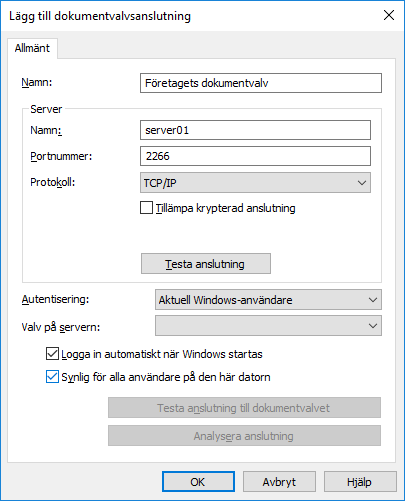
Dialogrutan Lägg till dokumentvalvsanslutning.
För att etablera anslutningen, måste du först ange några egenskaper.
Namn
Börja med att tilldela ett namn till dokumentvalvsanslutningen. Namnet kan vara vad som helst men det är bra om det är beskrivande. Namnet kommer att visas på M:\-disken som en katalog med innehållet i dokumentvalvet.
Server/namn
Ange nätverksnamnet eller IP-adressen till den server där M-Files Server har installerats och som innehåller dokumentvalvet.
Server/portnummer
Ange porten att ansluta till på servern. Standard-TCP/IP-porten för M-Files är 2266.
Server/protokoll
- TCP/IP
- SPX
- Local Procedure Call (LPC)
- HTTPS
Krypterad anslutning
Aktivera det här alternativet för att skydda kommunikationen mellan M-Files Desktop och M-Files Server. RPC-kryptering kräver inte Internet Information Services eller någon annan extrakomponent och är ofta det enklaste sättet att kryptera nätverkskommunikation mellan M-Files Desktop och M-Files Server i organisationens interna nätverk.
Alternativet är endast tillgängligt för TCP/IP-protokollet. Om protokollet är HTTPS krypteras anslutningen alltid på HTTPS-protokollnivå. När det gäller anslutningar som kommer utifrån organisationens interna nätverk ska HTTPS eller VPN ändå användas eftersom RPC-kommunikation till standard-TCP-porten, 2266, ofta blockeras av brandväggar.
För mer information om krypterade anslutningar och instruktioner för hur du konfigurerar servern att kräva krypterade anslutningar, se Protecting Data in Transit with Encryption in M-Files.
Det går även att använda i förväg delade nycklar i kombination med HTTPS för att skydda en VPN-fri åtkomst utifrån organisationens privata nätverk.
HTTP-proxyinställningar
Du kan ange en explicit HTTP-proxyserver för dokumentvalvsanslutningar som använder HTTPS-protokollet. Du kan behöva det alternativet om organisationen vill dirigera all trafik genom en HTTP-proxyserver. Om du vill använda en HTTP-proxyserver för en dokumentvalvsanslutning ska du aktivera alternativet Ange HTTP-proxyinställningar. Skriv sedan adressen för proxyservern i fältet HTTP-proxyserver och eventuellt portnumret i formatet <serveradress>:<portnummer>.
Server/Testanslutning
Du kan använda den här knappen för att kontrollera att serveranslutningen fungerar som den ska.
Autentisering
Ange vilken metod dokumentvalvet ska använda för att autentisera användaren. Autentiseringsalternativen är Aktuell Windows-användare, Specifik Windows-användare och M-Files-användare.
Användarna autentiseras alltid på M-Files Server när de loggar in i dokumentvalvet, till exempel. M-Files Server har kapacitet att kontrollera inloggningskonton och lösenord för alla M-Files användare. Det här är M-Files-autentiseringsmetoden. När Windows-autentisering används låter M-Files Server lösenorden kontrolleras av domänservern.
Med Windows-autentisering loggar användarna in i databasen med samma uppgifter som de använder för att logga in på den lokala datorn eller på företagsdomänen. Om företaget använder en domän går det snabbast och enklast att autentisera genom att använda inloggningarna och lösenorden för domänen. Det betyder att de nya lösenorden och inloggningarna inte behövs, vilket gör det till en användarvänlig metod.
Skillnader mellan de olika autentiseringsmetoderna
|
Aktuell Windows-användare |
Du kan använda metoden Aktuell Windows-användare för att logga in med dina aktuella användarautentiseringsuppgifter för Windows. |
|
Specifik Windows-användare |
Om du väljer Specifik Windows-användare behöver du ange ditt användarnamn och lösenord för Windows samt domäninformationen när du loggar in. Med det här alternativet kan du logga in med ett annat konto än det du använder för Windows. |
|
M-Files-användare |
Med M-Files-autentiseringsmetoden kan du bara logga in på M-Files. Om ditt företag inte har en Windows-domän eller om du inte har åtkomst till den bör du välja M-Files-autentisering för att logga in. |
Valv på server
När det finns flera dokumentvalv på servern kan du använda det här fältet för att ange vilket dokumentvalv du vill ansluta till.
Logga in automatiskt när Windows startas.
Du kan välja att etablera anslutningen till dokumentvalvet varje gång Windows startas. Det här är ett bra alternativ om du ska använda dokumentvalvet dagligen. Mer information finns i Inloggningskonton.
Synligt för alla användare på den här datorn
I Windows kan det finnas flera användare som har sina egna användarspecifika inställningar. Det går att ge användarspecifik åtkomst till M-Files dokumentvalv. Markera den här rutan om du vill att dokumentvalvet ska vara synligt för alla användare som har definierats i operativsystemet på den här datorn.
Testa anslutning till dokumentvalv
När du har angett innehållet i fälten ovan kan du kontrollera om du kan ansluta till dokumentvalvet. Om anslutningen fungerar svarar servern på anslutningstestet.
Analysera anslutning
När du har skapat valvanslutningen och öppnar dialogrutan Dokumentvalvsanslutning genom att dubbelklicka på valvanslutningen i dialogrutan M-Files Desktop Inställningar kan du använda knappen Analysera anslutning för att visa ytterligare detaljer om anslutningen. Analysen mäter omloppstiden mellan klienten och servern samt hastigheter för att hämta och överföra.
